5 طرق لإصلاح خطأ تسجيل الدخول إلى حساب Microsoft 0x800706d9 على نظام التشغيل Windows 10 (08.16.25)
تم تصميم تحديثات Windows لتصحيح الأخطاء الموجودة في نظام التشغيل ، وتقديم ميزات جديدة ، وتحسين الأداء اليومي لجهاز الكمبيوتر الخاص بك. يمكنك تكوين تحديثاتك ليتم تنزيلها في الخلفية أثناء جدول زمني محدد أو يمكنك تنزيلها يدويًا واحدة تلو الأخرى على جهاز الكمبيوتر الخاص بك.
ولكن في بعض الأحيان تنقطع عملية التحديث بسبب العديد من الأخطاء ، بما في ذلك رمز الخطأ 0x800706d9 على Windows 10. لذلك إذا كنت تبحث عن أفضل طريقة لإصلاح خطأ تسجيل الدخول إلى حساب Microsoft 0x800706d9 على Windows 10 ، فأنت في المكان الصحيح.
ما هو خطأ تسجيل الدخول 0x800706d9 على Windows 10؟خطأ تسجيل الدخول 0x800706d9 لا يظهر في الواقع عند تثبيت التحديثات فقط. يمكن أن تظهر هذه المشكلة عندما تتطلب العملية التي تقوم بها الوصول إلى معلومات حساب Microsoft الخاص بك ، مثل تثبيت التطبيقات من Microsoft Store ، أو حفظ الملفات في OneDrive ، أو مثل المثال أعلاه ، تثبيت تحديثات النظام على جهاز الكمبيوتر الشخصي الذي يعمل بنظام Windows.
فيما يلي بعض رسائل الخطأ التي قد تواجهها:
نصيحة احترافية: افحص الكمبيوتر بحثًا عن مشكلات الأداء والملفات غير المهمة والتطبيقات الضارة وتهديدات الأمان
التي قد تسبب مشكلات في النظام أو بطء الأداء.
عرض خاص. حول Outbyte ، وإرشادات الإلغاء ، واتفاقية ترخيص المستخدم النهائي ، وسياسة الخصوصية.
- حدث خطأ ما
يُرجى المحاولة مرة أخرى لاحقًا.
0x800706d9
لا تتوفر نقاط نهاية أخرى من مخطط نقطة النهاية. - التحديث التراكمي لنظام التشغيل Windows 10 الإصدار 1511 للأنظمة المستندة إلى (32 أو 64 بت) - خطأ 0x800706d9
- حدثت بعض المشكلات أثناء تثبيت التحديثات ، لكننا سنحاول مرة أخرى الى وقت لاحق. إذا استمر ظهور هذا وأردت البحث في الويب أو الاتصال بالدعم للحصول على معلومات ، فقد يساعدك ذلك: 0x800706d9
- فشل بدء تشغيل Windows Sandbox.
خطأ 0x800706d9. لا يوجد المزيد من نقاط النهاية المتاحة من معين نقطة النهاية.
هل ترغب في إرسال ملاحظات حول هذه المشكلة؟
ما الذي يسبب خطأ تسجيل الدخول إلى Windows 10 0x800706d9؟
هناك أسباب مختلفة يمكن أن تؤدي إلى ظهور رسالة الخطأ هذه ، بما في ذلك :
- برنامج أمان تابع لجهة خارجية مفرط الحماية يمنع Windows من تثبيت التحديث. معظم برامج مكافحة الفيروسات التابعة لجهات خارجية صارمة للغاية عندما يتعلق الأمر بتثبيت برنامج جديد على جهاز الكمبيوتر الخاص بك ، أو مقاطعة تنزيل ملفات التثبيت أو إعاقة عملية التثبيت نفسها.
- جدار حماية Windows معطل. إذا قمت بتعطيل جدار حماية Windows عن طريق الخطأ أو عن قصد لسبب ما ، فلن تتمكن من تثبيت التحديثات لأنه يراقب حركة المرور الواردة والصادرة لجهاز الكمبيوتر الخاص بك. إذا لم يكن Windows قادرًا على مراقبة حركة المرور ، فإنه يمنع البرامج والبرامج الأخرى من التثبيت افتراضيًا ، حتى لو كان البرنامج من Windows نفسه.
- عند إصابة جهاز الكمبيوتر ببرامج ضارة. ينطبق هذا بشكل خاص على تلك الأنواع من البرامج الضارة التي تعطل ميزات أمان النظام أولاً ، بما في ذلك جدار حماية Windows و Defender ، للتأكد من عدم اكتشافها.
يعد خطأ تسجيل الدخول إلى Windows 10 0x800706d9 أسهل في التعامل معه مقارنة بأخطاء Windows Update الأخرى لأننا نعرف العوامل التي تسبب ذلك. إنها مجرد مسألة إيجاد الحل الصحيح للمشكلة. وإليك بعض الأشياء التي يمكنك القيام بها:
الإصلاح رقم 1: تشغيل جدار الحماية. أول شيء تحتاج إلى التحقق منه عند ظهور هذا الخطأ هو جدار حماية Windows. اتبع الخطوات أدناه لمعرفة ما إذا كان قد تم إيقاف تشغيل جدار الحماية الخاص بك وكيفية إعادة تشغيله. لاحظ أنك ستحتاج إلى تسجيل الدخول كمسؤول لتتمكن من أداء هذه المهمة. إذا قمت بتسجيل الدخول كضيف أو كمستخدم آخر ، فانتقل إلى حساب له حقوق المسؤول قبل متابعة الإرشادات هنا: 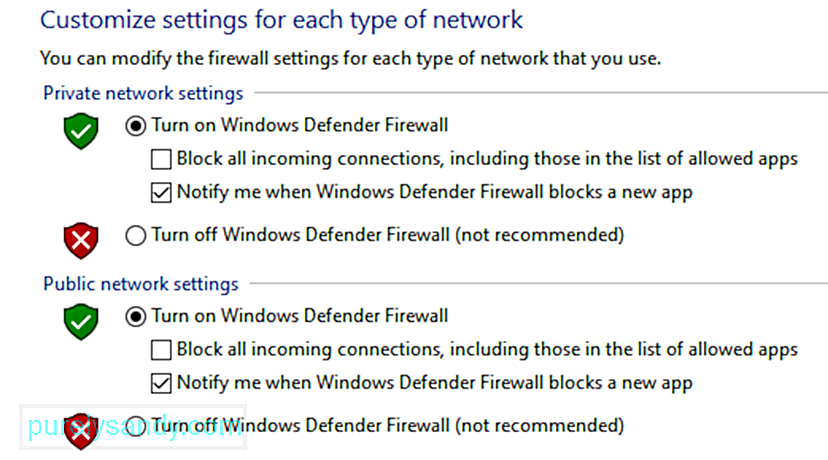
قد تتسبب التنزيلات القديمة أحيانًا في حدوث أخطاء عند تثبيت تحديثات جديدة لنظام التشغيل Windows ، لذلك يلزمك إعادة تسمية مجلدات التحديث القديمة حتى يقوم Windows Update بإنشاء مجلد جديد لأحدث التنزيلات. للقيام بذلك ، اتبع الخطوات أدناه: 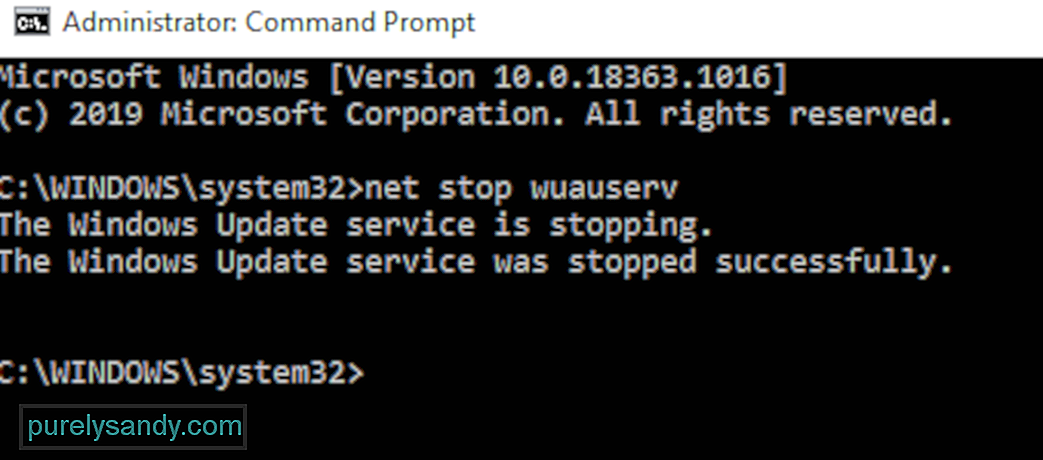
- net stop wuauserv
- net stop cryptSvc
- net بتات التوقف
- net stop msiserver
- ren٪ systemroot٪ \ System32 \ Catroot2 Catroot2.old
- ren٪ systemroot٪ \ SoftwareDistribution SoftwareDistribution.old
- net start wuauserv
- net start cryptSvc
- بت بدء net
- net start msiserver
بعد ذلك ، حاول تنزيل التحديث مرة أخرى وتحقق من استمرار ظهور الخطأ 0x800706d9.
الإصلاح رقم 3: المسح بحثًا عن البرامج الضارة.تعمل بعض البرامج الضارة من خلال تعطيل جدار حماية Windows و Windows Defender في البداية لمنع المستخدمين من اكتشاف وجودهم. حتى إذا قمت بتشغيل هذه الخدمات ، فسيستمر الفيروس في إيقاف تشغيلها مرة أخرى. إذا حاولت تشغيل جدار حماية Windows فقط لتجد أنه قد تم إيقاف تشغيله مرة أخرى ، فمن المحتمل أن يكون لديك إصابة ببرامج ضارة سيئة تحتاج إلى التخلص منها حتى يختفي هذا الخطأ. تحتاج إلى استخدام مضاد فيروسات موثوق ، مثل Outbyte Antivirus ، للتخلص حتى من أصغر الإصابات على جهاز الكمبيوتر.
الإصلاح رقم 4: تعطيل برنامج مكافحة الفيروسات التابع لجهة خارجية مؤقتًا. إذا كنت تستخدم برنامج الأمان المفرط النشاط ، قد يكون من الجيد تعطيله في الوقت الحالي أثناء استكشاف هذا الخطأ وإصلاحها. يمكنك عادةً تعطيل الحماية باستخدام لوحة تحكم التطبيق. بمجرد التعطيل ، يمكنك محاولة تثبيت التحديثات مرة أخرى. 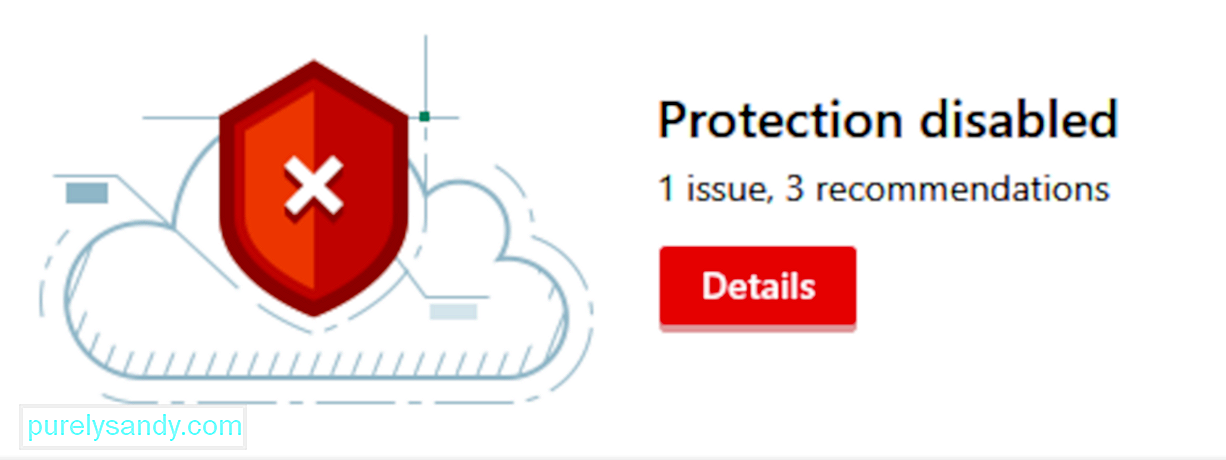
لا تنس تمكين الحماية فور الانتهاء من إصلاح هذا الخطأ.
الإصلاح رقم 5: تشغيل مستكشف أخطاء Windows Update ومصلحها. تم تجهيز Windows بأدوات متنوعة لاستكشاف الأخطاء وإصلاحها ، مثل مستكشف أخطاء Windows Update ومصلحها ، المصمم لإصلاح الأخطاء الشائعة. للوصول إلى هذه الأداة: 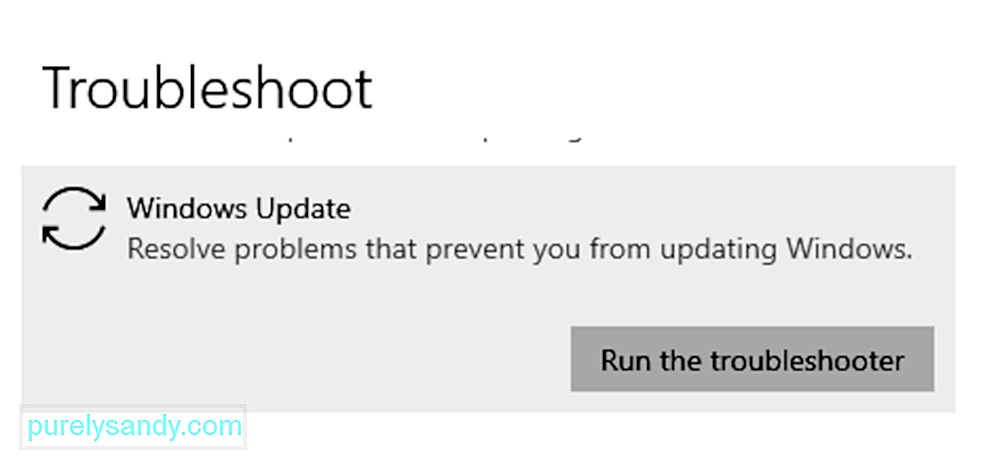
يجب أن تقوم هذه الأداة تلقائيًا بمسح وحل أخطاء Windows Update الشائعة التي تم اكتشافها على جهاز الكمبيوتر الخاص بك.
الملخصتحدث معظم حالات الخطأ 0x800706d9 بسبب إيقاف تشغيل جدار حماية Windows ، لذلك نقترح أن تبدأ بهذا الحل. يعد الخطأ 0x800706d9 أحد أسهل أخطاء Windows للتعامل معها ، ولكن هذا لا يعني أنه يجب عليك الانتظار. ضع في اعتبارك أنه كلما طالت مدة صلاحية جهاز الكمبيوتر لديك ، زادت احتمالية تعرض نظامك لخطر الاستغلال. بالإضافة إلى ذلك ، قد تفقد بعض التحسينات الشيقة أو المفيدة.
فيديو يوتيوب: 5 طرق لإصلاح خطأ تسجيل الدخول إلى حساب Microsoft 0x800706d9 على نظام التشغيل Windows 10
08, 2025

